Nisan ayında güncellendi 2024: Optimizasyon aracımızla hata mesajları almayı bırakın ve sisteminizi yavaşlatın. şimdi al Bu bağlantıyı
- Indirin ve yükleyin onarım aracı burada.
- Bilgisayarınızı taramasına izin verin.
- Araç daha sonra Bilgisayarını tamir et.

Netflix hata kodunu NW-3-6 görüyorsanız, bu bir ağ hatası oluştuğu ve izlemek istediğiniz dizi ve filmlere erişemediğiniz anlamına gelir. Bu makalede, bu hata kodunun nedenini ve nasıl düzeltileceğini öğreneceksiniz.
NW-3-6 hata koduna ne sebep olur?

- Bazen sunucular kapalıyken Netflix tarafında hata oluşur.
- Netflix'i engelleyen İnternet servis sağlayıcınızla ilgili bir yapılandırma sorunu olabilir.
- Netflix'i kullanmak için sanal bir özel ağ (VPN) kullanıyorsanız ve İnternet bağlantınızla ilgili bir hata oluşuyorsa.
NW-3-6 hata kodu nasıl çözülür?
Nisan 2024 Güncellemesi:
Artık bu aracı kullanarak, sizi dosya kaybına ve kötü amaçlı yazılımlara karşı koruma gibi bilgisayar sorunlarını önleyebilirsiniz. Ek olarak, bilgisayarınızı maksimum performans için optimize etmenin harika bir yoludur. Program, Windows sistemlerinde oluşabilecek yaygın hataları kolaylıkla düzeltir - mükemmel çözüm parmaklarınızın ucundayken saatlerce sorun gidermeye gerek yoktur:
- 1 Adım: PC Onarım ve Doktoru İndirme Aracı'nı indirin (Windows 10, 8, 7, XP, Vista - Microsoft Altın Sertifikalı).
- 2 Adımı: “Taramayı Başlat”PC sorunlarına neden olabilecek Windows kayıt defteri sorunlarını bulmak için.
- 3 Adımı: “Hepsini tamir et”Tüm sorunları düzeltmek için.
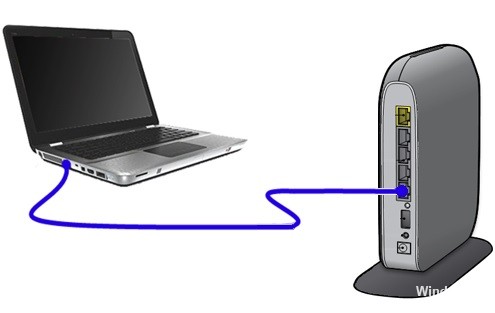
Kablolu ağ kullanma
- Akış cihazını kapatın ve ağ bağlantısını tamamen kesmek için fişini çekin.
- Ardından cihazı bir Ethernet kablosu kullanarak doğrudan yönlendiriciye/modeme bağlayın.
- Ardından yönlendiriciyi/modemi en az 30 saniye boyunca fişten çekin.
- Ardından yönlendiriciyi yeniden bağlayın ve göstergelerin tamamen yanmasını bekleyin.
- Son olarak, akış cihazını tekrar açın ve Netflix'i akışa almayı deneyin.
Cihazı yeniden başlat
- Cihazı kapatın ve tamamen boşaltmak için güç kaynağından çıkarın.
- Ardından 1 dakika bekleyin (sabırlı olun).
- 1 dakika sonra cihazı tekrar bağlayın ve tekrar açın.
Önbelleği temizleyin ve Netflix ve VPN'i yeniden başlatın
- VPN hizmetini durdurun ve önbelleği temizleyin.
- Ardından Netflix uygulamasından çıkın ve önbelleğini temizleyin.
- Ardından Netflix uygulamasını başlatın ve çalışıp çalışmadığını kontrol edin.
Uzman İpucu: Bu onarım aracı, depoları tarar ve bu yöntemlerden hiçbiri işe yaramadıysa, bozuk veya eksik dosyaları değiştirir. Sorunun sistem bozulmasından kaynaklandığı çoğu durumda iyi çalışır. Bu araç, performansı en üst düzeye çıkarmak için sisteminizi de optimize eder. tarafından indirilebilir Burayı tıklatarak
Sık Sorulan Sorular
Netflix sunucu hatasını nasıl düzeltirim?
- Cihazınızı kapatın.
- Modemi ve yönlendiriciyi fişten çekin ve 30 saniye bekleyin.
- Modemi tekrar bağlayın ve yeni ışıklar yanana kadar bekleyin.
- Yönlendiriciyi bağlayın ve yeni ışıklar yanıp sönmeye başlayana kadar bekleyin.
- Cihazı tekrar açın ve Netflix'i tekrar kullanmayı deneyin.
NW-3-6 hata koduna neden olan nedir?
- Bazen sunucular kapalıyken Netflix tarafında hata oluşur.
- Netflix'i engelleyen İnternet servis sağlayıcınızla ilgili bir yapılandırma sorunu olabilir.
- Netflix'i kullanmak için sanal bir özel ağ (VPN) kullanıyorsanız ve İnternet bağlantınızla ilgili bir hata oluşuyorsa.
NW-3-6 hata mesajı nasıl çözülür?
- Akış cihazını kapatın ve ağ bağlantısını tamamen kesmek için fişini çekin.
- Ardından cihazı bir Ethernet kablosu kullanarak doğrudan yönlendiriciye/modeme bağlayın.
- Ardından yönlendiriciyi/modemi en az 30 saniye boyunca fişten çekin.
- Ardından yönlendiriciyi yeniden bağlayın ve göstergelerin tamamen yanmasını bekleyin.
- Son olarak, akış cihazını tekrar açın ve Netflix akışını deneyin.


